excel拉长单元格的教程
时间:2024-03-16 10:03:14作者:极光下载站人气:0
excel是一款专业的电子表格制作软件,它为用户带来了许多的好处和便利,不仅可以帮助用户简单轻松的完成表格数据的录入和整理,还可以让用户对表格数据进行计算,或者对表格样式进行调整等,总之excel软件能够很好的满足用户的编辑需求,当用户在excel软件中编辑表格文件时,想要把单元格拉长,却不知道怎么来操作实现,其实这个问题是很好解决的,用户只需将鼠标光标移动到列标处,等待光标转换为十字图标后,用户向右拖动即可成功拉长单元格,那么接下来就让小编来向大家分享一下excel拉长单元格的方法教程吧,希望用户在看了小编的教程后,能够从中获取到有用的经验。
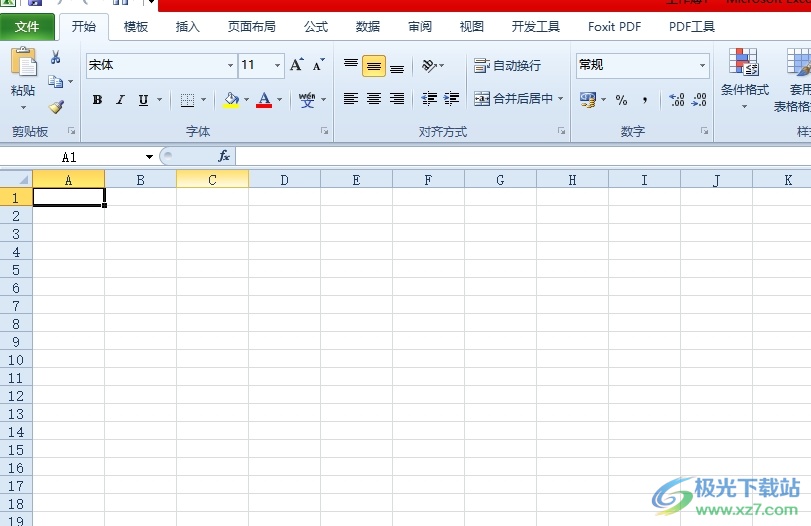
方法步骤
1.用户在电脑上打开excel软件,并来到表格文件的编辑页面上来进行设置
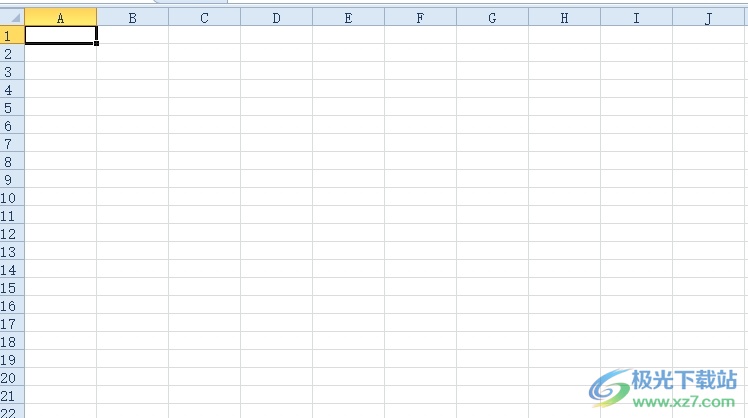
2.接着用户将鼠标光标移动到页面上方的列标处,等待光标转换为十字图标,用户按下鼠标左键并向右拖动单元格,可以看到显示出来的宽度信息和竖虚线
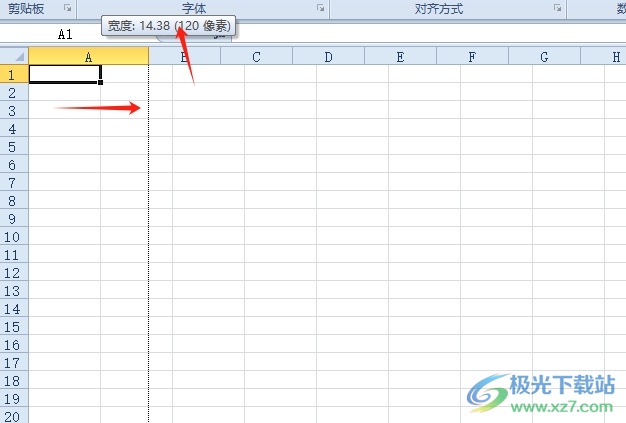
3.完成上述操作后,用户就可以看到页面上的单元格成功被拉长了
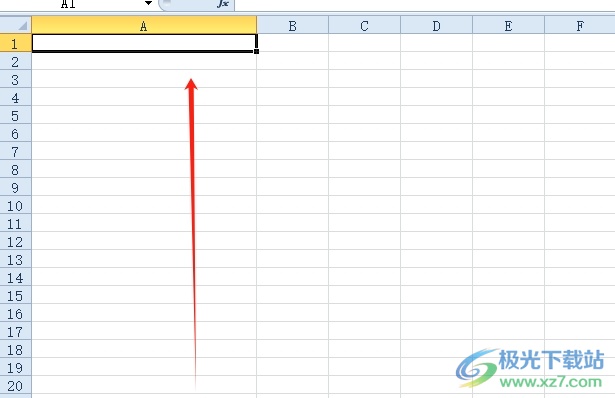
4.此时用户就可以根据自己的需求,在拉长的单元格中输入相关的数据信息了
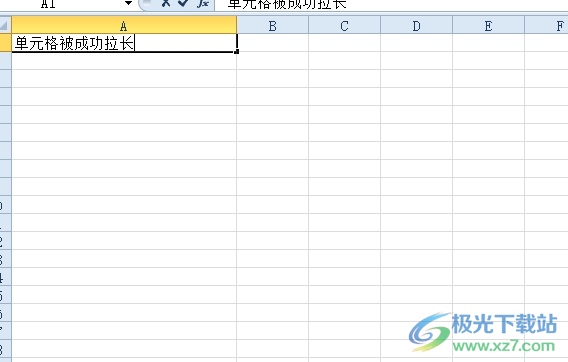
以上就是小编对用户提出问题整理出来的方法步骤,用户只需将鼠标光标放在列标上,等待光标变成十字图标后,用户向右拉动单元格即可成功拉长,方法简单易懂,因此有遇到同样问题的用户就可以跟着小编的教程操作试试看,一定可以成功拉长单元格的。

大小:1.05 GB版本:32/64位 简体中文版环境:WinAll, WinXP, Win7
- 进入下载

网友评论